Home >> Blog >> Redmine 項目管理教學
Redmine 項目管理教學
本 Redmine 教程解釋瞭如何安裝和使用 Redmine 項目管理工具。還涵蓋了 Jira 與 Redmine 的比較:
Redmine 是一個用 Ruby 編寫的項目管理工具。它支持多個數據庫服務器,也稱為問題跟踪系統。
它是一個開源工具,可幫助用戶使用論壇和內部博客分享他們的想法,從而在團隊成員之間維護知識。
Redmine 教程
在本教程中,我們將了解用戶如何安裝 Redmine、如何使用該工具、它的功能以及 JIRA 和 Redmine 之間的區別。
紅米特點:
- 它是一個開源工具。
- 跟踪多個項目。
- 允許用戶擁有不同的角色和權限。
- 用戶可以跟踪在該問題上花費的時間。
- 用戶可以使用圖形和圖表查看可視化報告。
Redmine 與 JIRA
JIRA 由澳大利亞公司“Atlassian”開發,是一個幫助用戶跟踪問題的問題跟踪工具。JIRA 用於敏捷方法,可以在不同的操作系統上運行。
它是一個獨立於平台的工具,也用於工作流和流程管理。JIRA 完全基於三個概念,即項目、問題和工作流。
下面列出了有關 Redmine Vs JIRA 的一些建議:
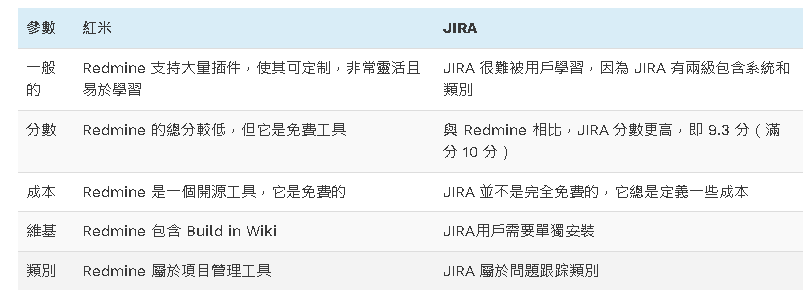
Redmine 安裝
操作系統: Redmine 支持 UNIX、Linux、Windows 和 MacOS 系統。
如何安裝
第 1 步:從這裡下載 Redmine 。
第二步:新建數據庫
MySQL
CREATE DATABASE redmine CHARACTER SET utf8mb4;
CREATE USER 'redmine'@'localhost' IDENTIFIED BY 'my_password';
GRANT ALL PRIVILEGES ON redmine.* TO 'redmine'@'localhost';
SQL Server
USE [master]
GO
-- Very basic DB creation
CREATE DATABASE [REDMINE]
GO
-- Creation of a login with SQL Server login/password authentication and no password expiration policy
CREATE LOGIN [REDMINE] WITH PASSWORD=N'redminepassword', DEFAULT_DATABASE=[REDMINE], CHECK_EXPIRATION=OFF, CHECK_POLICY=OFF
GO
-- User creation using previously created login authentication
USE [REDMINE]
GO
CREATE USER [REDMINE] FOR LOGIN [REDMINE]
GO
-- User permissions set via roles
EXEC sp_addrolemember N'db_datareader', N'REDMINE'
GO
EXEC sp_addrolemember N'db_datawriter', N'REDMINE'
GO
第三步:數據庫連接
MySQL數據庫示例
production:
adapter: mysql2
database: redmine
host: localhost
username: redmine
password: "my_password"
SQL Server 示例
production:
adapter: sqlserver
database: redmine
username: redmine # should match the database user name
password: "redminepassword" # should match the login password
第 4 步:安裝依賴項(Redmine 使用 Bundler 來管理 gems 依賴項)。
gem install bundler
bundle install --without development test
步驟 5:在這一步中,生成一個隨機密鑰來對存儲會話數據的 cookie 進行編碼。
bundle exec rake generate_secret_token
第 6 步:創建數據庫結構
RAILS_ENV=production bundle exec rake db:migrate
Windows Syntax:
set RAILS_ENV=production
bundle exec rake db
第 7 步:將默認配置數據插入數據庫。
RAILS_ENV=production bundle exec rake redmine:load_default_data
第 8 步:測試安裝。
bundle exec rails server webrick -e production
第 9 步:登錄應用程序
注意:請參考此鏈接作為上面提供的安裝過程的圖像源(步驟 2 至步驟 9)
Redmine 插件
- Redmine 是一個跨平台的項目管理工具,用戶可以集成不同的插件,使其使用更多。
- 在開始安裝插件之前,請確保它與安裝的 Redmine 版本兼容。
- 用戶可以從這里安裝不同的插件
下面列出了安裝插件的步驟:
#1)在開始使用命令之前,只需單擊開始菜單中“開始 >> Bitnami APPNAME Stack >> 應用程序控制台” (Windows) 下的快捷方式打開 Bitnami 堆棧環境。
注意:將 installdir 佔位符替換為 Bitnami 堆棧的完整安裝目錄。
#2)獲取 .zip 文件並克隆插件 Git 的存儲庫“ installdir/apps/redmine/htdocs/plugins ”目錄。
#3)在 htdocs 存儲庫中安裝插件。
“ cd installdir/apps/redmine/htdocs/
捆綁安裝
bundle exec rake redmine:plugins NAME=PLUGIN_NAME RAILS_ENV=production “
如果您能夠看到與日誌生產文件相關的任何警告消息,則只需運行以下命令。
注意:如果堆棧以 root 身份安裝,請使用 sudo。
“sudo chown :bitnami 日誌/production.log
sudo chmod g+w 日誌/production.log “
#4)重啟 Apache 服務
“ sudo installdir/ctlscript.sh 重啟”
下面解釋了一些更多的插件供您參考:
#1) 敏捷插件
如果用戶使用敏捷方法,這個插件很方便。使用這個插件,用戶可以創建看板或像板和圖表一樣的 scrum。
通過使用圖表和板,可以輕鬆跟踪生產力和工作。
插件可以從這里安裝。
#2) 清單插件
用戶可以使用清單概念而不是創建多個子任務。使用此插件,用戶可以添加、刪除所有清單項目並將其標記為“完成”。
用戶還可以看到所有更改的審計跟踪。用戶可以製作一個待辦事項列表,以便輕鬆跟踪所有任務。插件可以從這里安裝。
#3) 問答、FAQ 論壇和創意報告
雖然 Redmine 包含一個內置論壇,但我們確實可以安裝相同的插件。該插件並不主要關注論壇,但也提供其他功能。
用戶可以安裝插件並從此處獲取更多詳細信息。
如何使用Redmine
註冊:一旦用戶單擊頁面右上角的“註冊”選項卡,就會出現註冊頁面。用戶可以使用此頁面進行註冊。
- 用戶需要註冊才能訪問該應用程序。對於註冊,用戶需要在所有標有紅色星號的必填字段中提供所需的數據。(見下圖)
- 一旦用戶註冊到 Redmine,他們就可以訪問該應用程序。
- 管理員可以通過單擊“新建項目”來添加項目,以提供一些必要的詳細信息並將新成員添加到項目中。

登錄:
- 當用戶嘗試登錄 Redmine 時,會出現登錄頁面。此外,用戶可以通過單擊“丟失密碼”鏈接來重置密碼。
- 丟失密碼的鏈接只有在管理員激活後才會出現。
- 註冊用戶可以通過提供登錄 ID 和密碼登錄。

- 如果用戶忘記或丟失密碼,則用戶可以通過單擊“丟失密碼”鏈接創建新密碼。
- 一旦用戶單擊“丟失密碼”鏈接,它就會重定向到“丟失密碼”頁面,用戶可以在其中提供有效的電子郵件地址並生成新密碼。

創建問題
註冊用戶將能夠創建缺陷。要創建新缺陷,用戶需要登錄。要創建新問題,用戶必須導航到標題中的
要創建問題,用戶需要填寫以下字段:
- 跟踪器:指示問題類別。
- 主題:簡短而有意義的句子。
- 描述:提供錯誤描述和重現步驟。
- 狀態:提供類似錯誤的新、已解決和已關閉的狀態。
- 文件:上傳文件(如果有),即問題的屏幕截圖。
提供所有詳細信息後,將創建缺陷。
搜索:
用戶可以看到右上角的搜索文本框。
- 這是一個簡單的搜索文本框。
- 用戶可以搜索現有缺陷或創建的任何新缺陷。

- 用戶可以搜索任何問題 ID 並單擊輸入按鈕。它將重定向到高級搜索。
- 用戶可以通過在“高級搜索”屏幕上提供詳細信息來細化搜索。

我的頁面:
用戶可以看到存儲信息的多個塊,並且用戶可以相應地自定義頁面。
- 用戶可以在“我的頁面”下查看分配給他/她或他/她報告的所有問題。
- 默認情況下啟用“分配給我的問題”和“報告的問題”塊。您還可以根據自己的方便拖放塊。
- “分配給我的問題”塊包含與分配給登錄用戶的問題相關的所有信息。它包括以下字段:
- 問題 ID
- 項目
- 追踪器
- 地位
- 主題
- “報告的問題”塊包含與登錄用戶報告的問題相關的信息。
使用 Redmine 進行項目管理
Redmine 是有效跟踪項目的最佳工具之一。如今,該公司專注於敏捷方法,最重要的是 Scrum。
在 Redmine 中,用戶可以將所有內容創建為問題,例如 Bug/Feature/task,並通過提供開始日期和結束日期將其分配給相應的成員。可以使用“活動”選項卡跟踪在投影儀上對子任務執行的所有活動。
為項目創造空間
用戶可以通過選擇“項目”選項卡並單擊“新建項目”來添加項目。默認情況下,只有站點管理員和項目經理可以為新項目創建空間。
創建項目時,必須提供名稱和唯一標識符——標識符用作項目空間 URL 的一部分。至少應指派一名人員擔任項目經理。
Redmine的重要概念
項目概況
用戶可以以簡潔的方式查看與項目相關的所有詳細信息。
左側的“問題跟踪”塊包含所有處於打開/關閉狀態的問題的完整狀態。
右側顯示的“成員”塊包含與項目相關的所有成員,“最新消息”塊包含與項目相關的所有最新消息。

.活動報告包含與項目或搜索問題相關的所有審計日誌或歷史信息。

問題跟踪
有兩種不同的方法可以跟踪問題,如下所示。
#1) 問題列表
從這裡,用戶可以查看問題列表,並可以選擇特定問題以查看詳細信息。此外,默認情況下,用戶可以看到未解決的問題,但是,用戶必須應用過濾器才能相應地查看列表。

#2) 問題總結
問題摘要提供包含所有版本的項目相關的所有問題的報告。
它包含不同的表格,如 Tracker、Version、Priority、Subproject、Assignee Author 和 Category,其中每個網格顯示打開/關閉/總問題。

時間跟踪
時間日誌詳細信息
它顯示了該項目所花費的總時間的詳細信息。只有當項目的“時間跟踪”模塊被激活時,時間日誌功能才可用
詳細查看時間條目:

時間記錄報告
用戶可以以所需的格式(即 CSV 格式)查看 Timelog 的詳細信息。時間日誌報告可從概覽 => 花費時間 => 報告中訪問
跟踪進度
甘特圖
它用於跟踪項目的進度,包括開始日期、截止日期、狀態和解決方案。這是一個插件,用戶可以安裝它。

日曆
日曆視圖按月顯示項目相關數據,就像其他日曆顯示一樣。它將至少顯示開始日期和截止日期(如果可用)的所有問題。
可以從每個項目的項目配置選項卡中啟用和禁用日曆模塊。
存儲庫
用戶可以在標題處看到 Repository 選項卡,一旦用戶單擊它,它就會重定向到項目存儲庫,並且用戶可以看到最新的提交。
用戶可以通過單擊“+”圖標來展開目錄。如果用戶單擊修訂號,那麼它將提供提交的詳細信息。
其他有用的功能
下面列出的是應用程序中存在的一些其他功能
消息
- 用戶可以發布與項目相關的新聞或他們喜歡的任何主題。
- 新聞可以根據用戶擁有的權限進行添加/編輯/刪除。
- 一旦用戶點擊新聞,用戶可以在概覽選項卡下看到與項目相關的新聞標題,它會重定向到詳細信息。
- 讓我們舉一個項目經理的例子,他想向整個團隊發布一些信息。項目經理可以通過單擊“+添加新聞”來創建新聞並提供摘要、標題和描述。
- 然後整個團隊可以在項目概覽區域下看到新聞摘要,一旦用戶點擊標題,它就會重定向到詳細頁面。

.用戶可以通過導航到“新聞”選項卡來查看最新消息。

文件
- 它是用戶可以添加用戶手冊或技術文檔的地方。
- 有兩類文檔。
- 用戶文檔
- 技術文檔
- 在文檔選項卡中,用戶可以通過單擊“+新文檔”鏈接來添加文檔。

.用戶上傳文檔後,標題可以用作下載添加的文檔的鏈接。
論壇
- 這是整個團隊可以相互交流的地方。此外,用戶可以查看之前討論過的任何主題的詳細視圖。
- 論壇在網格中顯示以下項目:
- 話題
- 留言
最後一條消息:鏈接到收到的最新消息

.一旦用戶點擊任何一個Topic,他就可以看到該topic對應的詳細視圖
文件
- 這是一個用戶可以上傳文件的地方。
- 此外,可以從設置中啟用/禁用文件模塊。
- 用戶可以通過單擊“+新文件”圖標添加新文件

.用戶可以通過從本地選擇“選擇文件”按鈕來添加文件。此外,用戶可以通過選擇“添加另一個文件”鏈接來添加多個文件。

結論
在本教程中,我們介紹了Redmine的介紹,JIRA和Redmine的區別,Redmine的使用方法及其安裝過程。
此外,我們還簡要介紹了時間跟踪、跟踪進度和其他有用的工具,如新聞、文檔、論壇和文件。
